O Google tem
anunciou o lançamento do Android 5.0 Lollipop
para sua série Nexus de smartphones e tablets. Muitos usuários do Nexus compraram os dispositivos porque o Google disse que esses dispositivos seriam os primeiros a receber atualizações do Android. Enquanto isso
pode não ter sido o caso com o Android 5.0 Lollipop
, mas a série Nexus ainda faz parte da primeira leva de dispositivos para ter um gostinho da sobremesa mais recente. A atualização aparecerá em breve e, enquanto isso, você pode refrescar sua memória lendo sobre o
melhores novos recursos no Android 5.0 Lollipop
.
Para quem não pode esperar, há uma maneira mais rápida de instalar o Android 5.0 Lollipop
Google Nexus 4
,
Google Nexus 5
,
Google Nexus 7 (Wi-Fi)
,
Google Nexus 7 (2013) Wi-Fi
,
Google Nexus 9 (Wi-Fi)
, e
Google Nexus 10
, entre outros dispositivos. Você pode atualizar o sistema operacional Android mais recente para o seu dispositivo Nexus usando uma imagem de fábrica.
Esteja avisado, faça isso por sua própria conta e risco. Caso algo dê errado, você não quer perder todos os seus dados. Não se esqueça de
faça backup de todos os dados em seu smartphone Android
. O Google tem um
guia prático
para piscar imagens de fábrica para o seu dispositivo Nexus. Esse processo tem sua cota de problemas, portanto, não o recomendamos, a menos que você saiba o que está fazendo aqui.
Polícia Android
relatórios
que o processo fornece a algumas pessoas o erro system.img ausente. Sua postagem também descreve uma correção para o erro, portanto, você pode acessar o site e seguir as instruções se receber o mesmo erro. No entanto, isso requer que você atualize manualmente todos os arquivos na atualização e também levou a várias pessoas relatando erros, como botões de voltar ausentes e memória do telefone sendo reduzida para 16 GB, com uma limpeza completa do sistema sendo a única maneira de recuperar do problemas, portanto, recomendamos fortemente aguardar a atualização OTA se você receber o erro system.img.
Como você verá pela natureza das instruções, este é um processo ligeiramente técnico. Portanto, embora você deva ser capaz de atualizar seu dispositivo Android para o Lollipop seguindo estas etapas, para a maioria dos usuários, nossa recomendação é apenas aguardar a atualização OTA aparecer em seus telefones.
Veja como baixar manualmente o Android 5.0 Lollipop e forçar a instalação em seus dispositivos Google Nexus.
1. Baixe e instale o
SDK do Android mais recente
no seu computador Windows. Isso instala dois programas, ADB e Fastboot, que podem ser acessados por meio do terminal de comando em seu PC, como parte do kit de desenvolvimento de software.
2. Adicione a pasta SDK ao PATH seguindo estas etapas:
Clique com o botão direito
Meu computador
e clique em
Propriedades
.
Clique em
Configurações avançadas do sistema
.
Clique em
Propriedades do sistema> Avançado> Variáveis de ambiente
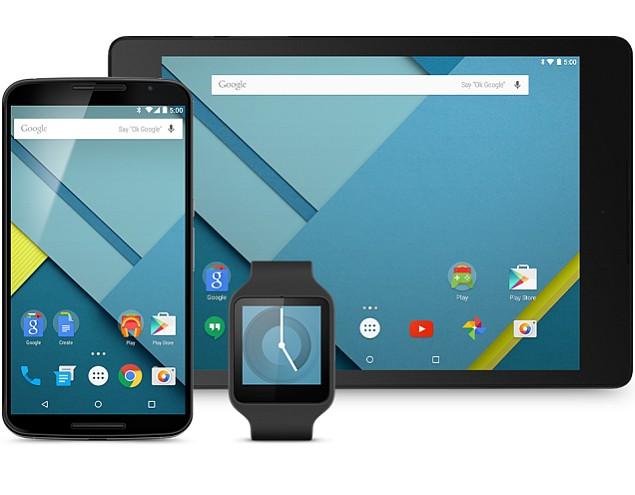
.
Na janela, selecione
Caminho
e clique em
Editar
e, em seguida, digite o nome do diretório onde instalou o SDK e lembre-se de que cada entrada é separada por um ponto e vírgula.
3. Ative a depuração USB em seu dispositivo. Primeiro, vá para
Configurações> Sobre o telefone> Informações de software
.
4. Toque
Número de construção
sete vezes.
5. Vá para
Configurações> Opções do desenvolvedor
. Marcação
Depuração USB
.
6. Baixe a imagem de fábrica correta para o seu dispositivo.
Android 5.0 Lollipop para Nexus 4
Android 5.0 Lollipop para Nexus 5
Android 5.0 Lollipop para Nexus 7 (Wi-Fi)
Android 5.0 Lollipop para Nexus 7 (2013) Wi-Fi
Android 5.0 Lollipop para Nexus 9 (Wi-Fi)
Android 5.0 Lollipop para Nexus 10
7. Extraia a imagem no seu computador.
8. Conecte seu dispositivo ao computador via USB.
9. Inicie o dispositivo no modo fastboot.
A maneira mais fácil de fazer isso é segurar uma combinação de teclas enquanto liga o dispositivo. No Nexus 5, mantenha o volume para cima, para baixo e os botões liga / desliga enquanto liga o dispositivo. A lista completa de combinações de teclas para diferentes dispositivos é
aqui
.
Você também pode inicializar no modo fastboot usando a ferramenta ADB: Com o dispositivo ligado, vá para o terminal de comando e execute o seguinte:
bootloader de reinicialização adb
Se necessário, desbloqueie o carregador de inicialização do dispositivo por meio do computador usando o terminal de comando e executando:
fastboot oem desbloquear
1. Abra um terminal de comando e navegue até o diretório da imagem do sistema descompactado.
2. Execute
flash-all.bat
, que fazia parte do arquivo de imagem descompactado. Este script instala o bootloader, firmware (s) de banda base e sistema operacional necessários. Para que isso funcione, você precisa ter adicionado a pasta onde ADB e Fastboot estão instalados ao caminho do sistema, conforme descrito na etapa 2.
3. Quando isso for feito, o Google recomenda que você bloqueie o bootloader por segurança. Você pode fazer isso inicializando o dispositivo no modo fastboot enquanto ainda estiver conectado via USB e usando o terminal de comando para executar:
fastboot oem lock
.
É assim que você pode instalar o Android 5.0 Lollipop em seu dispositivo Nexus. Ainda recomendamos que você espere um pouco até que a atualização OTA chegue ao seu dispositivo.
Para mais tutoriais, vá para nosso
Seção Como fazer
.




